Wielu użytkowników komputerów boryka się z problemem zagraconego pulpitu. Dla wielu osób pulpit stanowi wygodne miejsce do przechowywania plików, do których potrzebują szybkiego dostępu. Jednak zbyt wiele elementów na pulpicie może prowadzić do chaosu. System macOS Mojave oferuje funkcję zwaną stosami pulpitu, która pomaga w organizacji przestrzeni roboczej, szczególnie jeśli regularnie umieszczasz tam wiele plików. Poniżej znajdziesz instrukcje dotyczące włączania i wyłączania stosów na pulpicie w macOS Mojave.
Co to są stosy pulpitu?
Stosy pulpitu to w praktyce wirtualne foldery. Gdy umieszczasz pliki na pulpicie, zostają one automatycznie pogrupowane, co sprawia, że wyglądają jak jeden element. Każdy wirtualny folder jest oznaczony strzałką, a kliknięcie na niego rozwija listę znajdujących się w nim plików.
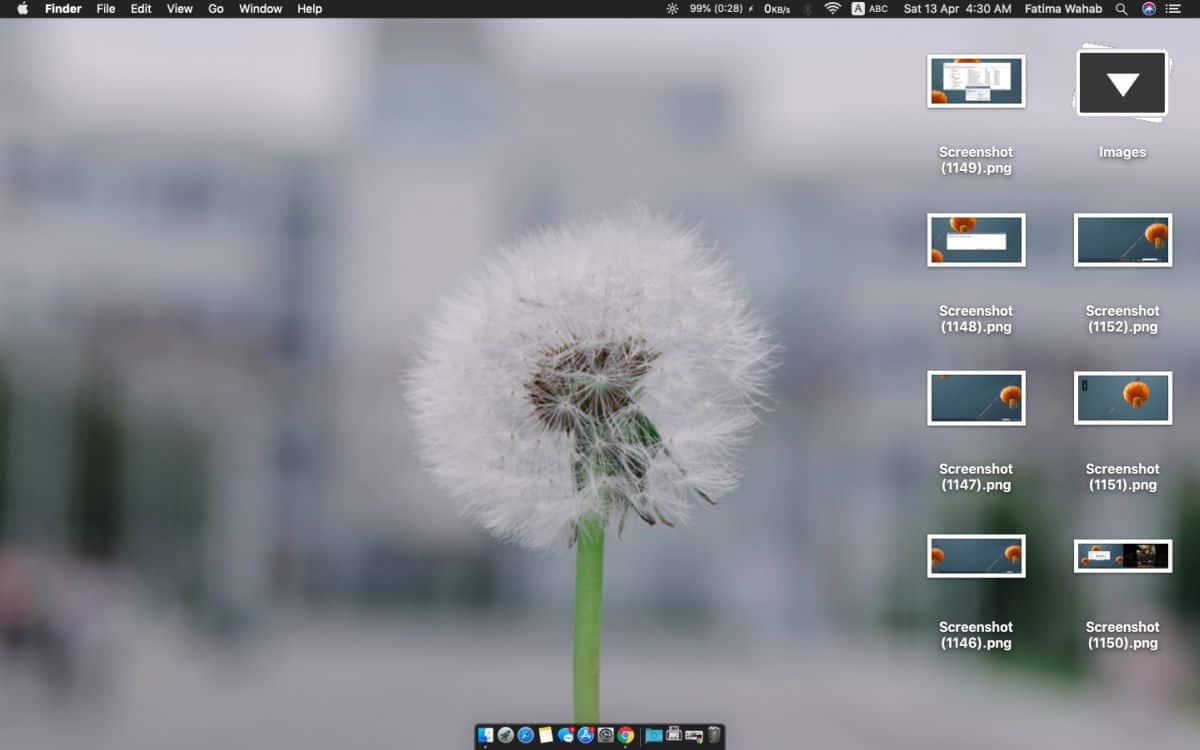
Jak włączyć lub wyłączyć stosy na pulpicie
Aby zarządzać stosami pulpitu, otwórz Findera lub przejdź na pulpit i kliknij w pusty obszar, aby wywołać menu Findera.
W menu Findera wybierz opcję Widok, a następnie Użyj stosów. Możesz zaznaczyć tę opcję, aby włączyć stosy na pulpicie lub odznaczyć, aby je wyłączyć.
Domyślnie pliki są grupowane według ich typu. Na przykład, jeśli na pulpicie masz wiele zdjęć, wszystkie zostaną zebrane w jeden stos. Jeśli chcesz zmienić sposób grupowania, przejdź do Widok, a następnie wybierz Grupuj stosy według i zdecyduj, jak chcesz, aby pliki były organizowane. Możesz je grupować według daty ostatniego otwarcia, daty dodania, daty modyfikacji, daty utworzenia lub tagów.
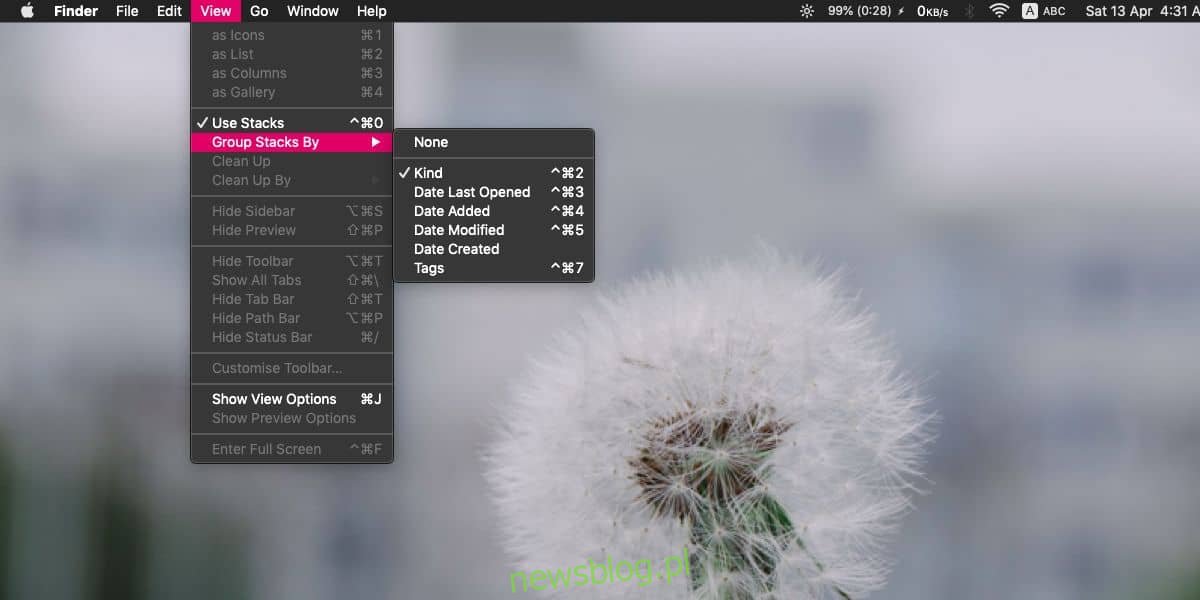
Większość opcji grupowania opiera się na dacie, więc nie możesz grupować plików według ich rozszerzeń. W rezultacie pliki JPG i PNG zostaną umieszczone w tym samym stosie.
Jak już wspomniano, stosy są wirtualnymi folderami, co oznacza, że w rzeczywistości nie istnieją jako oddzielne byty. Jeśli otworzysz Pulpit w Finderze, zobaczysz wszystkie swoje pliki rozrzucone w jednym miejscu, co może wyglądać na nieco chaotyczne w porównaniu do uporządkowanego pulpitu.
Należy pamiętać, że ta funkcja ma głównie charakter kosmetyczny. Nie zorganizuje twoich plików, ale sprawi, że pulpit będzie wyglądał na bardziej uporządkowany. Mimo to jest to użyteczna opcja dla osób, które często korzystają z pulpitu do przechowywania plików, chociaż może to również prowadzić do dalszego zaniedbywania organizacji.
newsblog.pl
Maciej – redaktor, pasjonat technologii i samozwańczy pogromca błędów w systemie Windows. Zna Linuxa lepiej niż własną lodówkę, a kawa to jego główne źródło zasilania. Pisze, testuje, naprawia – i czasem nawet wyłącza i włącza ponownie. W wolnych chwilach udaje, że odpoczywa, ale i tak kończy z laptopem na kolanach.